Cara menyediakan kenalan lama dalam iOS 15
Anda akan mati, suatu hari nanti. Begini cara untuk menyediakan kenalan lama dalam iOS dan iPadOS untuk membenarkan kenalan yang dipercayai mengakses akaun Apple anda selepas anda tiada.
Berurusan dengan kematian adalah traumatik, dan akaun dalam talian merumitkan keadaan yang sudah teruk bagi mereka yang terselamat. Oleh kerana akaun dilindungi dan data disulitkan, mungkin sukar untuk merancang urusan digital anda supaya maklumat penting dalam akaun dalam talian anda dihantar kepada orang yang memerlukannya.
Cadangan bergurau ialah meminta rakan rapat memadam sejarah penyemak imbas anda jika anda pergi untuk mengelakkan sebarang rasa malu pada masa hadapan, tetapi ini tidak semestinya berlaku melainkan anda menyediakannya lebih awal mungkin.
Anda boleh melakukan ini dengan menyerahkan bukti kelayakan akaun anda, tetapi ini adalah cara yang sangat tidak selamat untuk melakukan sesuatu. Ada kemungkinan orang itu mengakses akaun anda semasa anda masih hidup, yang mempunyai implikasi keselamatan dan privasi yang jelas.
Apple mempunyai jawapan yang lebih baik untuk kenalan lama dalam iOS 15.
Apakah itu kenalan lama?
Bermula dengan iOS 15.2, iPadOS 15.2 dan macOS 12.1, Apple membenarkan pengguna menyediakan kenalan lama untuk Apple ID mereka. Kenalan warisan yang ditetapkan akan dapat mengakses jenis data tertentu daripada akaun Apple orang yang mati hanya selepas kematian orang yang mati.
Kunci untuk melakukan ini ialah pemegang akaun utama mesti mati sebelum kenalan lama boleh mengakses akaun. Oleh kerana Apple menyemak untuk mengesahkan sebelum memberikan akses, ini menghalang pengguna daripada melepaskan akses lebih awal dan mengekalkan privasi mereka semasa mereka masih hidup.
Jenis data yang boleh diakses oleh kenalan lama bergantung pada perkara yang disimpan dalam sandaran iCloud dan iCloud. Ini boleh termasuk:
- iCloud Photos
- Nota
- Mel
- Kenalan
- Kalendar
- Peringatan
- Maklumat dalam iCloud
- Sejarah panggilan
- Fail disimpan dalam pemacu iCloud
- Data kesihatan
- Memo suara
- Penanda Halaman Safari dan Senarai Bacaan
- Sandaran iCloud
Kenalan warisan tidak akan dapat melihat mana-mana media berlesen, seperti filem atau muzik yang dibeli pada akaun, Pembelian dalam apl atau pembayaran maklumat. Mereka juga tidak akan mempunyai akses kepada rantai kunci pemegang akaun, jadi nama pengguna dan kata laluan tidak akan tersedia.
Sediakan kenalan lama
Untuk menambah kenalan lama pada akaun anda pada iPhone atau iPad anda, anda perlu mengemas kininya kepada iOS 15.2 atau iPadOS 15.2 dan lebih baru. Anda juga mesti log masuk dengan Apple ID anda dan dayakan pengesahan dua faktor untuk akaun tersebut.
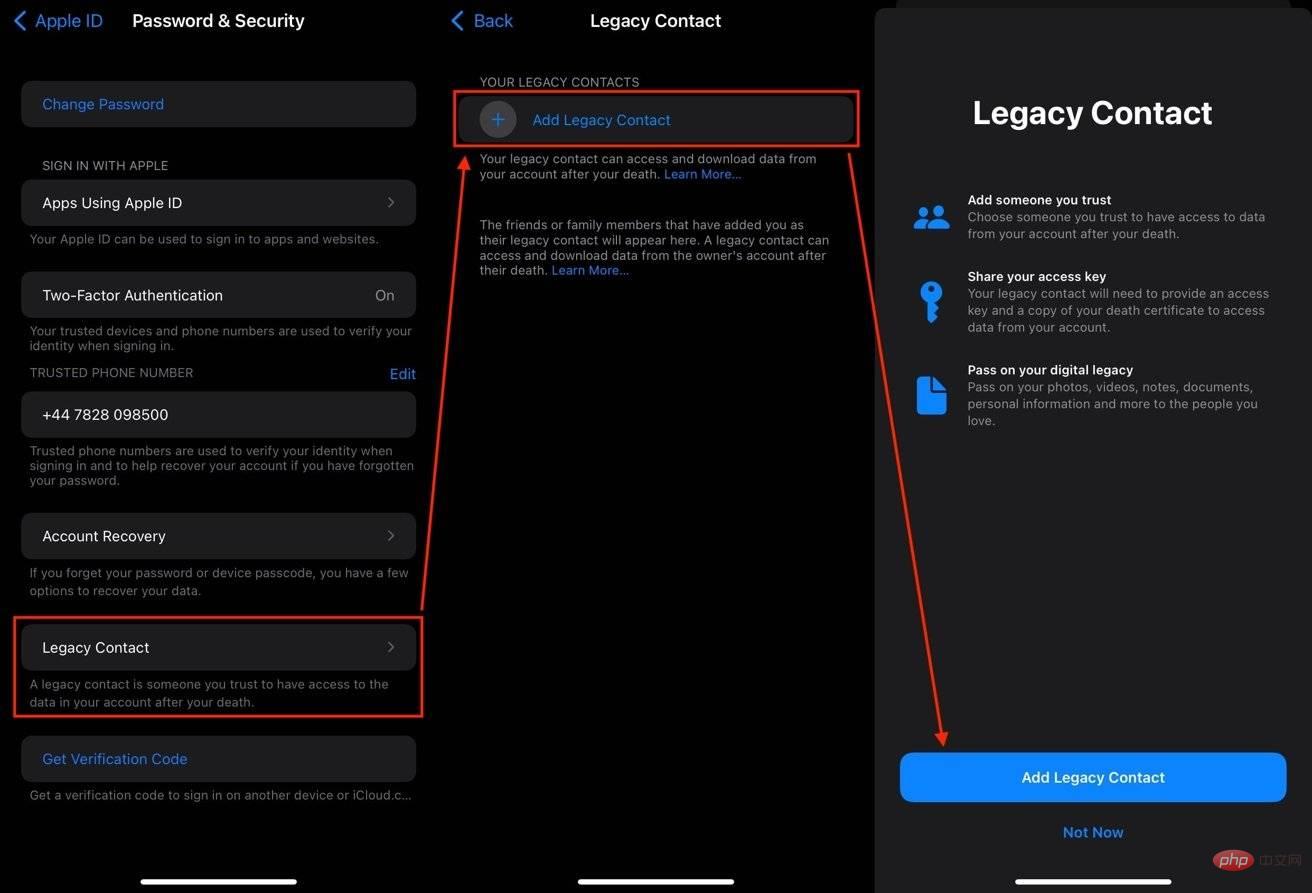 Kenalan warisan disimpan dalam Kata Laluan & Keselamatan, di bawah Apple ID anda dalam apl Tetapan.
Kenalan warisan disimpan dalam Kata Laluan & Keselamatan, di bawah Apple ID anda dalam apl Tetapan. Secara amnya, anda mesti berumur 13 tahun ke atas untuk menyediakan kenalan lama, tetapi ini mungkin berbeza mengikut negara.
Cara untuk menyediakan kenalan lama dalam iOS dan iPadOS
- Buka Tetapan.
- Klik pada nama anda.
- Klik Kata Laluan & Keselamatan.
- Klik pada Kenalan Lama.
- Klik Tambah Kenalan Lama dan kemudian Tambah Kenalan Lama sekali lagi. Anda mungkin perlu mengesahkan pada ketika ini.
- Jika anda berada dalam kumpulan Perkongsian Keluarga, anda boleh memilih ahli kumpulan lain sebagai kenalan anda atau anda boleh mengetik untuk memilih orang lain.
- Jika anda tidak berada dalam kumpulan Perkongsian Rumah, atau anda memilih untuk memilih orang lain, pilih seseorang daripada senarai Kenalan. Klik pada e-mel atau nombor telefon bimbit kenalan untuk memilihnya.
- Pada skrin Akses legasi digital anda, baca pemberitahuan, kemudian klik Teruskan.
- Pilihan untuk menghantar mesej kepada kenalan yang mengandungi kunci akses, atau cetak salinan kunci akses untuk dikongsi secara manual atau ditambahkan pada dokumen perancangan harta pusaka anda.
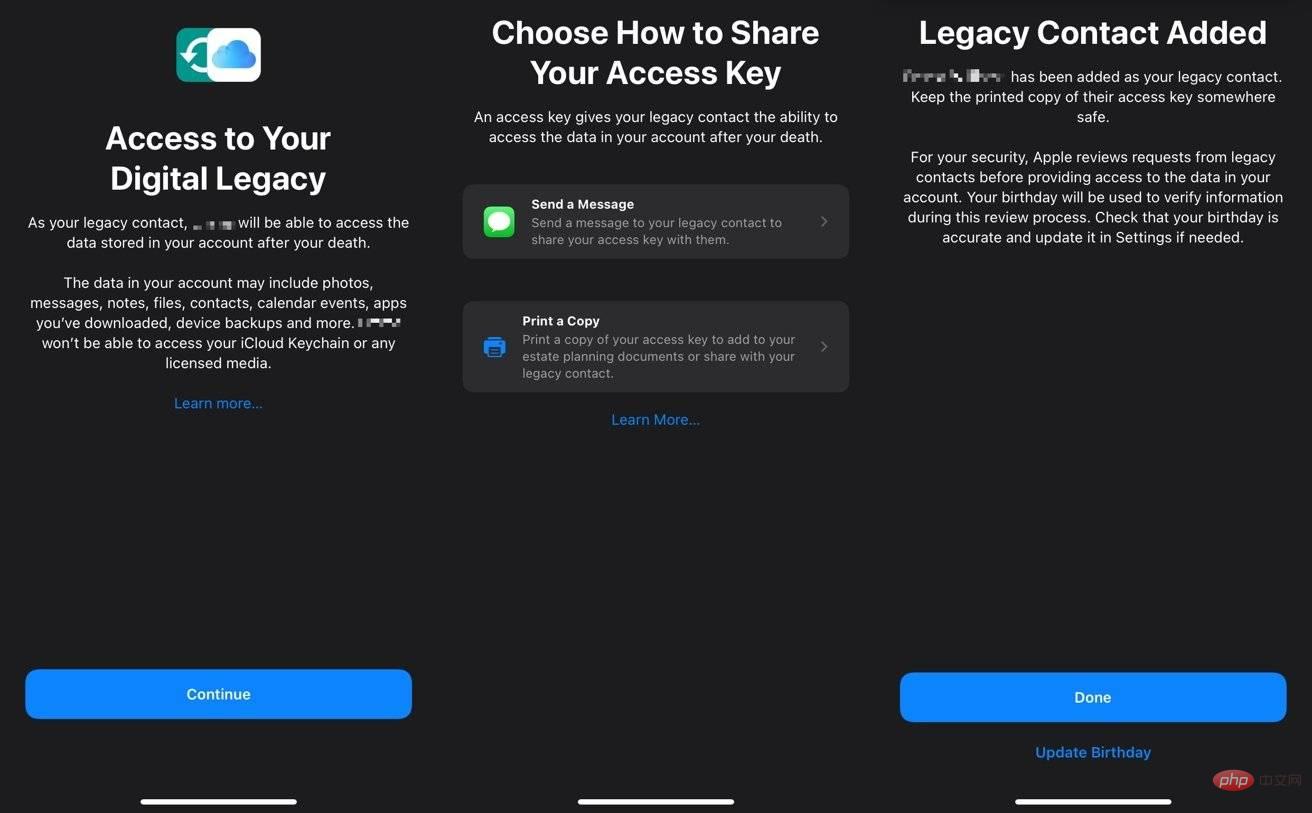 Sebaik sahaja anda memilih kenalan, anda boleh menghantar kunci akses kepada mereka melalui iMessage atau mencetaknya.
Sebaik sahaja anda memilih kenalan, anda boleh menghantar kunci akses kepada mereka melalui iMessage atau mencetaknya. Anda boleh mengulangi proses ini untuk setiap kenalan yang ingin anda tambahkan pada senarai.
Cara untuk memadamkan kenalan lama dalam iOS dan iPadOS
- Buka Tetapan.
- Klik pada nama anda.
- Klik Kata Laluan & Keselamatan.
- Klik pada Kenalan Lama.
- Klik pada kenalan lama yang ingin anda padamkan.
- Klik untuk memadam kenalan.
- Klik Padam Kenalan untuk mengesahkan.
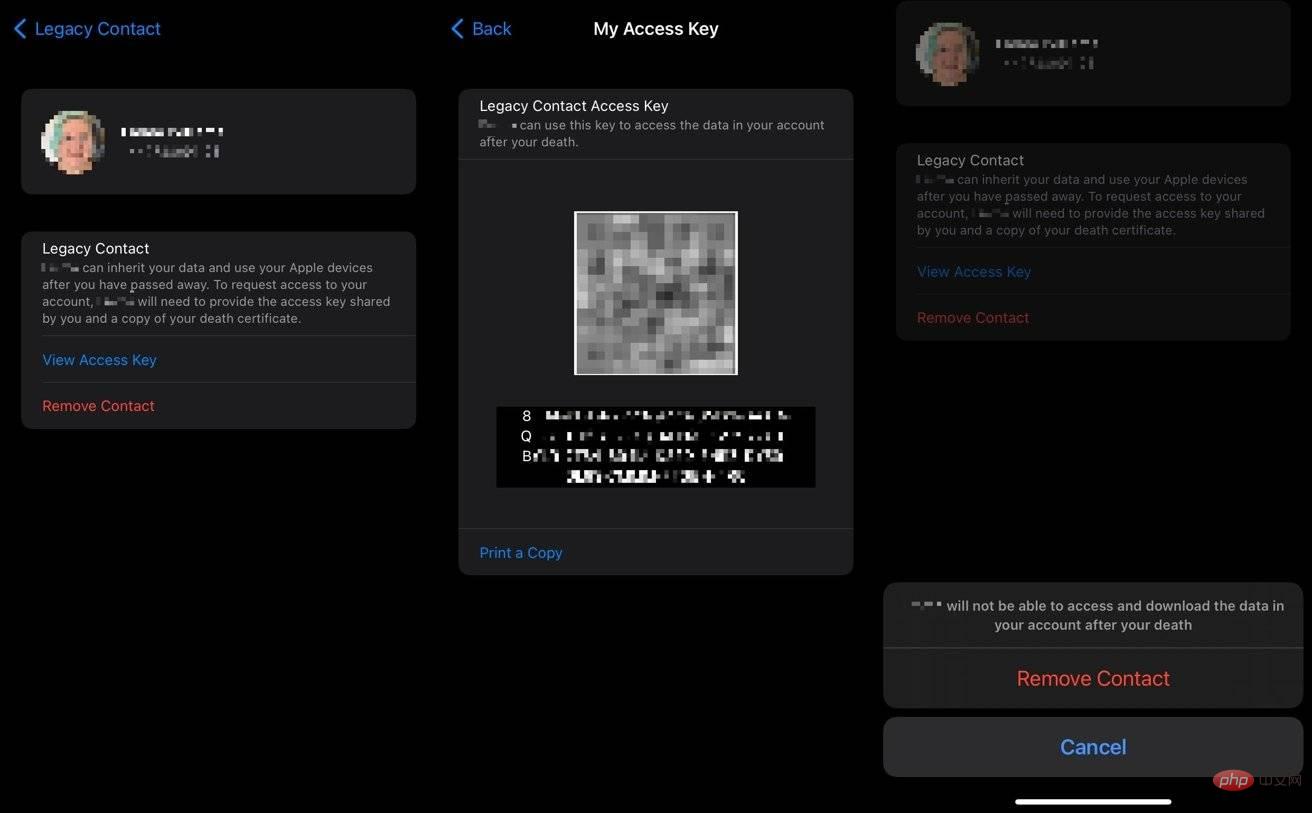 Anda boleh menyemak kunci akses yang anda berikan kepada kenalan lama dan mengalih keluar akses itu selepas memberikannya jika anda berubah fikiran.
Anda boleh menyemak kunci akses yang anda berikan kepada kenalan lama dan mengalih keluar akses itu selepas memberikannya jika anda berubah fikiran. Anda juga boleh melihat kekunci akses untuk kenalan tertentu dengan mengklik nama mereka dalam tetapan kenalan lama, kemudian mengklik Lihat kekunci akses.
Menggunakan kenalan warisan selepas kematian
Selepas pemegang akaun meninggal dunia, kenalan warisan yang ditetapkan mereka boleh membuat permintaan kepada Apple untuk mengakses data pengguna. Sebagai sebahagian daripada proses persediaan, Apple memerlukan kenalan mempunyai hak akses yang diberikan kepada mereka, serta salinan sijil kematian sebagai sebahagian daripada proses.
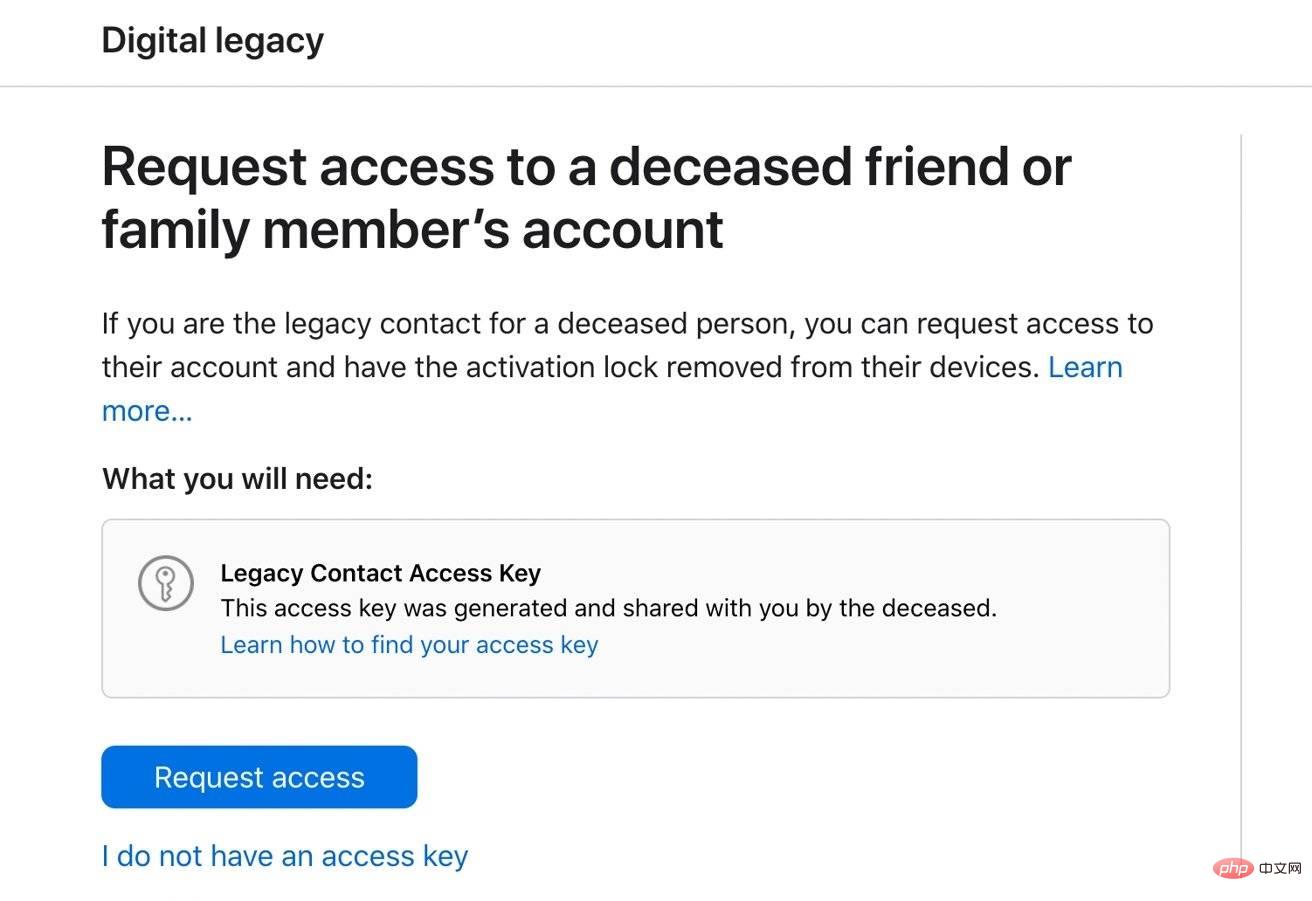 Kenalan warisan hanya boleh meminta akses kepada data anda jika mereka mempunyai kunci akses, sijil kematian anda dan Apple berjaya mengesahkan maklumat tersebut.
Kenalan warisan hanya boleh meminta akses kepada data anda jika mereka mempunyai kunci akses, sijil kematian anda dan Apple berjaya mengesahkan maklumat tersebut. Permintaan boleh dibuat melalui laman web Apple Digital Legacy, di mana mereka akan diminta untuk memberikan bukti kelayakan serta butiran hubungan tambahan. Apple kemudian menyemak permintaan untuk pengesahan.
Anda juga boleh melakukan ini pada peranti anda sendiri jika kunci akses orang lain telah dihantar ke Apple ID anda.
Cara meminta akses Kenalan Legacy daripada iPhone atau iPad anda
- Buka Tetapan.
- Klik pada nama anda.
- Klik Kata Laluan & Keselamatan.
- Klik pada Kenalan Lama.
- Klik nama akaun yang dimaksudkan.
- Klik Minta Akses dan ikut arahan untuk memuat naik sijil kematian.
Proses pada peranti yang sama juga membolehkan anda melihat kunci akses anda dan memadamkannya jika anda tidak lagi menginginkannya pada peranti anda.
Daripada memberikan akses melalui Apple ID asal, Apple menyediakan Legacy Contact Apple ID khas yang memberikan akses kepada akaun yang sama. Pada masa yang sama, ID Apple asal dinyahdayakan dan Kunci Pengaktifan dialih keluar daripada semua peranti menggunakan ID Apple yang sama.
Kenalan Warisan Apple ID hanya sah selama tiga tahun, selepas itu akaun legasi akan dipadamkan secara kekal.
Atas ialah kandungan terperinci Cara menyediakan kenalan lama dalam iOS 15. Untuk maklumat lanjut, sila ikut artikel berkaitan lain di laman web China PHP!

Alat AI Hot

Undresser.AI Undress
Apl berkuasa AI untuk mencipta foto bogel yang realistik

AI Clothes Remover
Alat AI dalam talian untuk mengeluarkan pakaian daripada foto.

Undress AI Tool
Gambar buka pakaian secara percuma

Clothoff.io
Penyingkiran pakaian AI

AI Hentai Generator
Menjana ai hentai secara percuma.

Artikel Panas

Alat panas

Notepad++7.3.1
Editor kod yang mudah digunakan dan percuma

SublimeText3 versi Cina
Versi Cina, sangat mudah digunakan

Hantar Studio 13.0.1
Persekitaran pembangunan bersepadu PHP yang berkuasa

Dreamweaver CS6
Alat pembangunan web visual

SublimeText3 versi Mac
Perisian penyuntingan kod peringkat Tuhan (SublimeText3)

Topik panas
 1359
1359
 52
52
 Apa yang perlu dilakukan jika WPS Office tidak boleh membuka fail PPT - Apa yang perlu dilakukan jika WPS Office tidak boleh membuka fail PPT
Mar 04, 2024 am 11:40 AM
Apa yang perlu dilakukan jika WPS Office tidak boleh membuka fail PPT - Apa yang perlu dilakukan jika WPS Office tidak boleh membuka fail PPT
Mar 04, 2024 am 11:40 AM
Baru-baru ini, ramai rakan bertanya kepada saya apa yang perlu dilakukan sekiranya WPSOffice tidak dapat membuka fail PPT Seterusnya, mari kita belajar bagaimana untuk menyelesaikan masalah WPSOffice tidak dapat membuka fail PPT. 1. Mula-mula buka WPSOffice dan masukkan halaman utama, seperti yang ditunjukkan dalam rajah di bawah. 2. Kemudian masukkan kata kunci "pembaikan dokumen" dalam bar carian di atas, dan kemudian klik untuk membuka alat pembaikan dokumen, seperti yang ditunjukkan dalam rajah di bawah. 3. Kemudian import fail PPT untuk pembaikan, seperti yang ditunjukkan dalam rajah di bawah.
 Apakah perisian crystaldiskmark? -Bagaimana menggunakan crystaldiskmark?
Mar 18, 2024 pm 02:58 PM
Apakah perisian crystaldiskmark? -Bagaimana menggunakan crystaldiskmark?
Mar 18, 2024 pm 02:58 PM
CrystalDiskMark ialah alat penanda aras HDD kecil untuk pemacu keras yang cepat mengukur kelajuan baca/tulis berurutan dan rawak. Seterusnya, biarkan editor memperkenalkan CrystalDiskMark kepada anda dan cara menggunakan crystaldiskmark~ 1. Pengenalan kepada CrystalDiskMark CrystalDiskMark ialah alat ujian prestasi cakera yang digunakan secara meluas yang digunakan untuk menilai kelajuan baca dan tulis serta prestasi pemacu keras mekanikal dan pemacu keadaan pepejal (SSD Prestasi I/O rawak. Ia adalah aplikasi Windows percuma dan menyediakan antara muka mesra pengguna dan pelbagai mod ujian untuk menilai aspek prestasi cakera keras yang berbeza dan digunakan secara meluas dalam ulasan perkakasan
 Bagaimana untuk menyelesaikan masalah bahawa foto pada iPhone tidak boleh disegerakkan ke 'iCloud Photos'?
Feb 22, 2024 pm 06:46 PM
Bagaimana untuk menyelesaikan masalah bahawa foto pada iPhone tidak boleh disegerakkan ke 'iCloud Photos'?
Feb 22, 2024 pm 06:46 PM
Untuk mengelakkan kehilangan foto atau video secara tidak sengaja, ramai pengguna iPhone akan menghidupkan fungsi foto iCloud untuk menyegerakkan foto dalam peranti ke pelayan Apple untuk penyimpanan. Jika foto atau video pada peranti anda tidak boleh disegerakkan ke "iCloud Photos" semasa penyegerakan, anda boleh merujuk kepada tutorial ini untuk cuba menyelesaikan masalah. Apabila "iCloud Photos" tidak dapat disegerakkan, sila jangan matikan fungsi dengan segera. Penyegerakan mungkin dijeda atas pelbagai sebab, seperti tetapan peranti tertentu dihidupkan atau keperluan untuk ruang storan iCloud tambahan. 1. Lihat status galeri dalam apl Foto Buka apl Foto pada iPhone, pergi ke antara muka tab "Galeri", ketik "Semua Foto", dan tatal ke bawah untuk melihat bar status. Semak sama ada terdapat maklumat status yang berkaitan dalam bar status, dan kemudian
 Tutorial penggunaan CrystalDiskinfo-Apakah perisian CrystalDiskinfo?
Mar 18, 2024 pm 04:50 PM
Tutorial penggunaan CrystalDiskinfo-Apakah perisian CrystalDiskinfo?
Mar 18, 2024 pm 04:50 PM
CrystalDiskInfo ialah perisian yang digunakan untuk menyemak peranti perkakasan komputer Dalam perisian ini, kita boleh menyemak perkakasan komputer kita sendiri, seperti kelajuan membaca, mod penghantaran, antara muka, dll.! Jadi sebagai tambahan kepada fungsi ini, bagaimana untuk menggunakan CrystalDiskInfo dan apakah sebenarnya CrystalDiskInfo Izinkan saya menyelesaikannya untuk anda! 1. Asal Usul CrystalDiskInfo Sebagai salah satu daripada tiga komponen utama hos komputer, pemacu keadaan pepejal ialah medium storan komputer dan bertanggungjawab untuk penyimpanan data komputer Pemacu keadaan pepejal yang baik boleh mempercepatkan pembacaan fail dan mempengaruhi pengalaman pengguna. Apabila pengguna menerima peranti baharu, mereka boleh menggunakan perisian pihak ketiga atau SSD lain untuk
 Apakah yang perlu saya lakukan jika terdapat ralat semasa iCloud menyambung ke pelayan?
Mar 06, 2024 pm 06:55 PM
Apakah yang perlu saya lakukan jika terdapat ralat semasa iCloud menyambung ke pelayan?
Mar 06, 2024 pm 06:55 PM
iCloud ialah ruang perkhidmatan awan yang disediakan oleh Apple kepada pengguna iCloud boleh membantu pengguna menyimpan beberapa data penting pada telefon mudah alih mereka. Apabila menggunakan iCloud, anda sering menghadapi pelbagai masalah, seperti iCloud gagal menyambung ke pelayan, melaporkan ralat dan tidak dapat menyambung ke pelayan. 1: iCloud gagal menyambung ke pelayan 1. Periksa dahulu sama ada rangkaian telefon mudah alih anda berfungsi seperti biasa Anda boleh membuka penyemak imbas dan cuba menggunakannya Jika rangkaian boleh digunakan, cari rangkaian selular dalam tetapan tatal ke bawah untuk mencari fungsi cakera iCloud Hidupkan pilihan ini Jika fungsi ini tidak dihidupkan, akan berlaku kegagalan untuk menyambung ke pelayan. 2. Cuba log masuk ke iCloud menggunakan komputer untuk melihat sama ada komputer boleh menyambung ke ruang iCloud.
 Bagaimana untuk menetapkan kenaikan papan kekunci dalam Adobe Illustrator CS6 - Bagaimana untuk menetapkan kenaikan papan kekunci dalam Adobe Illustrator CS6
Mar 04, 2024 pm 06:04 PM
Bagaimana untuk menetapkan kenaikan papan kekunci dalam Adobe Illustrator CS6 - Bagaimana untuk menetapkan kenaikan papan kekunci dalam Adobe Illustrator CS6
Mar 04, 2024 pm 06:04 PM
Ramai pengguna menggunakan perisian Adobe Illustrator CS6 di pejabat mereka, jadi adakah anda tahu bagaimana untuk menetapkan kenaikan papan kekunci dalam Adobe Illustrator CS6 Kemudian, editor akan membawakan kepada anda kaedah menetapkan kenaikan papan kekunci dalam Adobe Illustrator CS6 Pengguna yang berminat boleh lihat di bawah. Langkah 1: Mulakan perisian Adobe Illustrator CS6, seperti yang ditunjukkan dalam rajah di bawah. Langkah 2: Dalam bar menu, klik perintah [Edit] → [Keutamaan] → [Umum] dalam urutan. Langkah 3: Kotak dialog [Keyboard Increment] muncul, masukkan nombor yang diperlukan dalam kotak teks [Keyboard Increment], dan akhirnya klik butang [OK]. Langkah 4: Gunakan kekunci pintasan [Ctrl]
 Apakah jenis perisian bonjour Adakah ia berguna?
Feb 22, 2024 pm 08:39 PM
Apakah jenis perisian bonjour Adakah ia berguna?
Feb 22, 2024 pm 08:39 PM
Bonjour ialah protokol rangkaian dan perisian yang dilancarkan oleh Apple untuk menemui dan mengkonfigurasi perkhidmatan rangkaian dalam rangkaian kawasan setempat. Peranan utamanya ialah untuk menemui dan berkomunikasi secara automatik antara peranti yang disambungkan dalam rangkaian yang sama. Bonjour pertama kali diperkenalkan dalam versi MacOSX10.2 pada tahun 2002, dan kini dipasang dan didayakan secara lalai dalam sistem pengendalian Apple. Sejak itu, Apple telah membuka teknologi Bonjour kepada pengeluar lain, jadi banyak sistem pengendalian dan peranti lain juga boleh menyokong Bonjour.
 Bagaimana untuk menyelesaikan percubaan perisian yang tidak serasi untuk dimuatkan dengan Edge?
Mar 15, 2024 pm 01:34 PM
Bagaimana untuk menyelesaikan percubaan perisian yang tidak serasi untuk dimuatkan dengan Edge?
Mar 15, 2024 pm 01:34 PM
Apabila kami menggunakan penyemak imbas Edge, kadangkala perisian yang tidak serasi cuba dimuatkan bersama, jadi apa yang sedang berlaku? Biarkan tapak ini dengan teliti memperkenalkan kepada pengguna cara menyelesaikan masalah cuba memuatkan perisian yang tidak serasi dengan Edge. Cara menyelesaikan perisian yang tidak serasi yang cuba dimuatkan dengan Edge Solution 1: Cari IE dalam menu mula dan akses terus dengan IE. Penyelesaian 2: Nota: Mengubah suai pendaftaran boleh menyebabkan kegagalan sistem, jadi kendalikan dengan berhati-hati. Ubah suai parameter pendaftaran. 1. Masukkan regedit semasa operasi. 2. Cari laluan\HKEY_LOCAL_MACHINE\SOFTWARE\Policies\Micros



